蓝牙适配器与手机、蓝牙耳机的连接使用方法
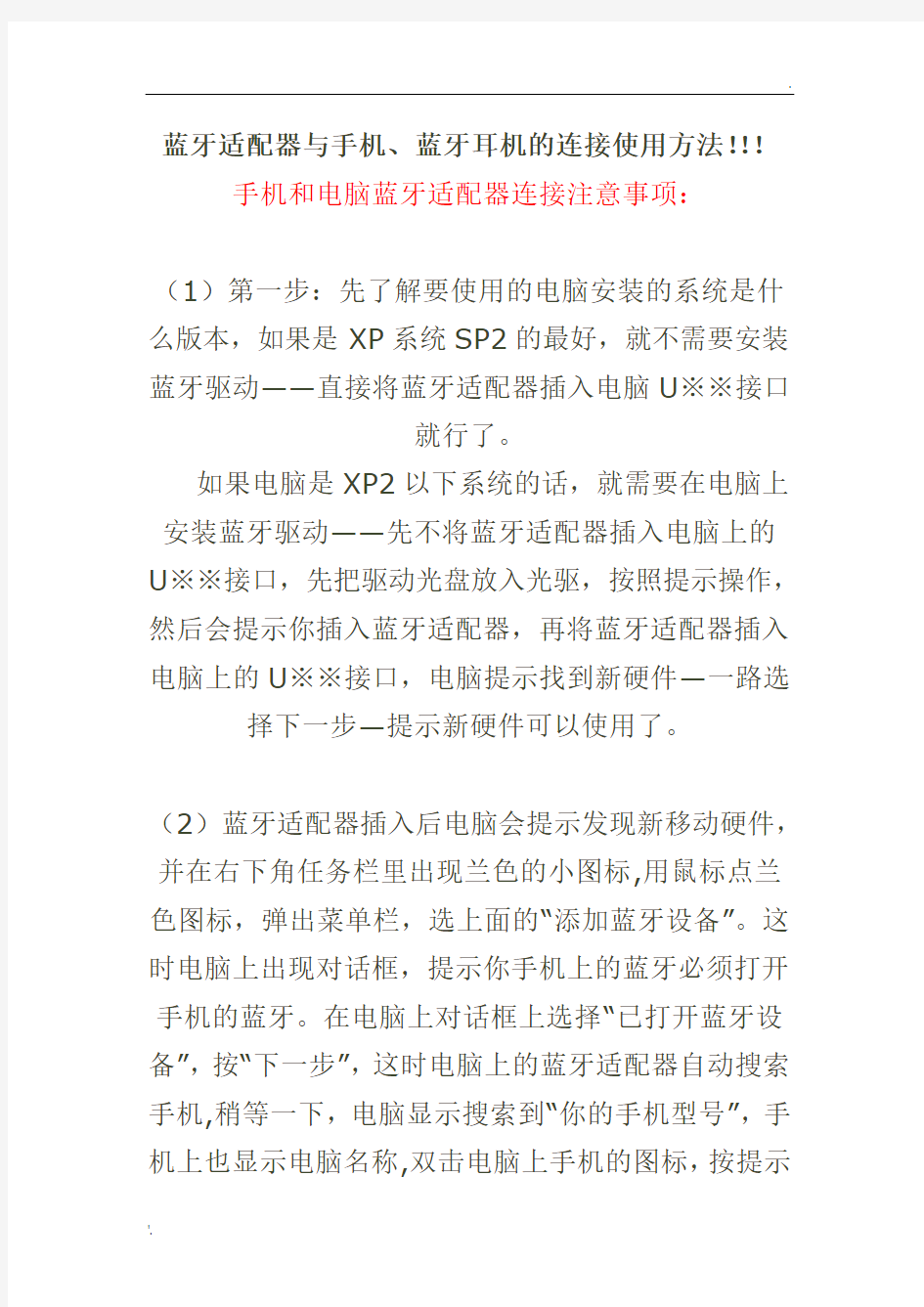

蓝牙适配器与手机、蓝牙耳机的连接使用方法!!!
手机和电脑蓝牙适配器连接注意事项:
(1)第一步:先了解要使用的电脑安装的系统是什么版本,如果是XP系统SP2的最好,就不需要安装蓝牙驱动——直接将蓝牙适配器插入电脑U※※接口
就行了。
如果电脑是XP2以下系统的话,就需要在电脑上安装蓝牙驱动——先不将蓝牙适配器插入电脑上的U※※接口,先把驱动光盘放入光驱,按照提示操作,然后会提示你插入蓝牙适配器,再将蓝牙适配器插入电脑上的U※※接口,电脑提示找到新硬件—一路选择下一步—提示新硬件可以使用了。
(2)蓝牙适配器插入后电脑会提示发现新移动硬件,并在右下角任务栏里出现兰色的小图标,用鼠标点兰色图标,弹出菜单栏,选上面的“添加蓝牙设备”。这时电脑上出现对话框,提示你手机上的蓝牙必须打开手机的蓝牙。在电脑上对话框上选择“已打开蓝牙设备”,按“下一步”,这时电脑上的蓝牙适配器自动搜索手机,稍等一下,电脑显示搜索到“你的手机型号”,手机上也显示电脑名称,双击电脑上手机的图标,按提示
进行设置。电脑上会弹出一个要求加密码的对话框,选择“自己手动加密”,并在后面的空格中输入“123”,点下一步。手机上也显示找到蓝牙装置并提示输入密码,同样在手机输入“123”并确定
稍等一下,电脑和手机会自动进行匹配。电脑右下方显示“蓝牙设备已添加并可使用”时就可以了。
(3)也可以用手机匹配电脑。在电脑上已经插入并可以使用蓝牙适配器的情况下,进入手机设置主菜单的“连接”——“蓝牙”——“匹配装置”——“搜索装置”——找到XXX(表示你电脑的名字)——输入密码123——电脑提示有蓝牙设备需要匹配——同样
输入123—添加成功。
(4)如果需要下载文件(如MP3、图片等)到手机里,先在电脑上找到需要下载的文件,在文件图标上点鼠标右键,然后选“发送到”中的有蓝牙图标的发送方式。这时必须确定手机上的蓝牙是打开的,按电脑的提示进行简单的操作就可以了。手机会自动接收文件——自动保存文件到相应的文件夹,保存完后还提示你是否立即使用,选择是就立即使用,选择否的话,你只要进入到相应的文件夹,比如你传的是
MP3文件,你就可以进入“文件管理器”中的“声音”文
件夹进行播放和查看了。
(5)如果需要把手机拍摄的照片或视频传到电脑上,先在手机上选择好文件——按更多——发送——通过蓝牙——就立即发送了。然后可到电脑上相应的
文件夹里查看。
(6)还有一种使用方法:
有的蓝牙适配器安装盘里带蓝牙管理器(程序),你每次在电脑U※※接口上插上适配器、打开后蓝牙管理器后,将手机与电脑进行匹配,然后在电脑上打开同步手机的对话框,会显示手机里文件分配的状况,将要传输到手机的文件直接用鼠标拖拽到这个同步对话框或里面的相应文件夹即可。
下面是蓝牙耳机和电脑连接的注意事项:
(1)按上面所讲的方法将适配器装在电脑上,并可以正常使用。此时先将蓝牙耳机进入对码状态,操作和与手机第一次连接的方式一样。
(2)在电脑上对话框上选择“已打开蓝牙设备”,按“下一步”,这时电脑上的蓝牙适配器自动搜索蓝牙设备,稍等一下,电脑显示搜索到的蓝牙设备,其中耳机的图标会闪动提示。双击电脑上耳机的图标,按提示进行设置。电脑上会弹出一个要求加密码的对话框,选择“自己手动加密”,并在后面的空格中输入“0000”,点下一步。这样就可以把电脑和耳机连接啦。注:不同的耳机对码时候的密码各不相同的,请看耳机的说
明书。
(3)耳机连接成功以后,还需要在电脑的控制面板里找到“声音和音频设备”选项,将该选项里的所有音频设置修改成蓝牙耳机选项即可。
测试蓝牙耳机是否可用,可以通过电脑自带的录音机
测试。
手机与电脑的蓝牙连接
蓝牙是蓝牙适配器的简称,这个和我们说的蓝牙耳机
是不一样的,蓝牙和红外一样安装方便,由于红外在传送的时候必须要对准红外端口才可以传送,蓝牙只要你和电脑上的蓝牙在10米的距离都可以传送,极其方便,在传输文件的时候不需要软件就可以直接进行文件传输,但是价格比较贵,也是前面这几种工具中最贵的,价格在180-200元左右,一般的电脑配件市场都可以买到,一般现在的笔记本电脑和台式机都是没有蓝牙的,所以要使用蓝牙就必须买一个蓝牙适配器.在win98 .win2000和X 操作系统都需要安装驱动(在买的时候一般都附带的)
蓝牙的使用方法:
1. 先不要将蓝牙适配器插入电脑上的USB接口,先把驱动光盘放入光驱,点击setup.exe,然后会提示你插入蓝牙适配器,再将蓝牙适配器插入电脑上的USB 接口,电脑提示找到新硬件—一路选择下一步—提示新硬件可以使用了.
2. 蓝牙在安装完成后是需要匹配的,进入k790 的连接—蓝牙—匹配装置—搜索装置—找到XXX(表示你电脑的名字)-- 输入密码123—电脑提示有蓝牙设备需要匹配—同样输入123—添加成功:
3.鼠标右键桌面“我的蓝牙”—Bluetooth 设置向导
选择第一个后点“下一步”—选择“文件传输”---下一步---出现k790—然后勾选里面所有的选项—完成:
4.从电脑传送文件:鼠标右键文件---发送到Bluetooth---k790.手机会自动接收件—自动保存文件到相应的文件夹,保存完后还是提示你是否立即使用,选择是就立即使用,选择否的话,你只要进入到相应的文件夹,比如你传的是3GP视频文件,你就可以进入“视频”文件夹进行播放查看了.
PS:解决升级sp2后蓝牙不能使用WIDCOMM驱动方法
1.把蓝牙适配器从电脑上拔出来,卸载WIDCOMM 的驱动
2.进入c:\windows\inf(inf的文件夹是隐藏的,如果没找到需要在文件夹选项中开启显示所有文件)在里面把bth.inf这个文件的后缀名改为.bak
3.重启电脑——重装WIDCOMM蓝牙驱动,然后再重启电脑就可以像以前那样使用了
以上说的是从电脑上传文件到手机,那么如果手
CSR蓝牙适配器安装说明
CSR 蓝牙适配器 4.0蓝牙的驱动安装 首先让我们先大概了解一下本产品的特色: 1.CSR V4.0蓝牙适配器采用了CSR(Cambridge Silicon Radio)公司的最新的8510芯片。 2.支持Bluetooth High Speed v 3.0与low energy v 4.0,并 完全向下兼容v1.1/ v1.2/ v2.0/ v2.1的蓝牙设备; 3.CSR蓝牙 4.0芯片通过被称为Wideband Speech的技术进 行音频编码解码,并进一步消除背景噪声和干扰,使无线音频 的传输质量大幅提升,A2DP蓝牙立体声音频传输的音效极 佳,可以媲美有线音频传输的音质; 4.蓝牙4.0技术拥有极低的运行和待机功耗,同时拥有跨厂商互 操作性,3毫秒低延迟,AES-128加密,无线覆盖范围增强; 5.是蓝牙3.0的升级增强版本,与3.0版本相比最大的不同就是低 功耗。 一:驱动部分
本产品是支持免驱,即插即用的。免驱的蓝牙适配器:意思并不是指不要驱动,而是微软公司自己在操作系统里集成了蓝牙驱动,当蓝牙适配器插上电脑后系统会自动安装微软的蓝牙驱动。但是经我们测试,目前微软自己的蓝牙驱动仅仅能支持蓝牙键鼠协议,部分手机的蓝牙文件传输和蓝牙串口等,并不能支持蓝牙音频功能。如果仅仅用免驱的适配器来连接蓝牙键盘或者鼠标,的确可以不用再额外安装驱动,直接插上去就可以连接、使用,但是如果需要与蓝牙耳机连接或者想体验更多的蓝牙应用,那么必须安装我们光盘内的驱动。 本驱动支持多国语言 介于本驱动内容较大,有四百多MB,所以本产品标配的驱动碟都采用小盘DVD;建议您先把光盘的内容直接复制到电脑后再进行安装,这将会让您更节省时间,安装也会更顺利。 Windows XP_32位/Windows vista_32位/Windows7_32位/Windows8_32位操作系统,请直接打开“Setup”文件夹,双击文件,即可开始进入驱动程序的安装。 Windows XP_64位/Windows vista_64位/Windows7_64位/Windows8_64位操作系统,请打开“X64”文件夹,进入后双击“setup”文件,即可开始驱动程序的安装。 如图: 32位操作系统请参照下图选择进入安装:
蓝牙适配器共享PC机的宽带连接
蓝牙适配器共享PC机的宽带连接,实现无线上网。 把一台装有宽带上网的PC机和一台笔记本电脑组成一个局域网,并让笔记本电脑共享PC机的宽带连接,实现无线上网。 蓝开适配器 一、装备: 1、小方蓝牙适配器*两个(V2.0版本,增值IVT驱动软件) 购买后如若需要增值软件可以联系客服我们免费提供 2、装有ADSL宽带连接的PC台式机一台 3、笔记本电脑一台 二、安装蓝牙适配器:分别把蓝牙适配器插到PC机和笔记本的USB插口中,放入附带的驱光盘,点几下“下一步”和“完成”安装好驱动软件IVT。重启电脑。 三、计算机设置 1、装有ADSL宽带连接的PC机(下称主机)的设置 双击桌面蓝牙图标BlueSoleil启动IVT软件,点菜单“我的服务”--“属性”,出现如下窗口:
按上图设置点“确定”。重新启动机算机。 2、笔记本电脑的设置(下称客机) IVT蓝牙设定:双击桌面蓝牙图标BlueSoleil启动IVT软件,点菜单“我的服务”--“属性”,出现如下窗口:
按上图设置点“确定”。 网上邻居设定:右击“网上邻居”--“属性”--右击蓝牙生成的“本地连接”(下方有Bluetooth PAN Ne...字样)--“属性”--点选“Internet协 议(TCP/IP)”--点“属性”,出现如下窗口:
如图设定当地DNS服务器地址,点“确定”,重新启动计算机。 四、配对连接 双击桌面蓝牙图标BlueSoleil启动IVT软件,出现如下窗口:
双击红色圆球搜索周边蓝牙设备,笔记本电脑的图标出现在圆球边上,双击笔记本电脑图标检查可提供的服务,出现如下图:
让你的电脑也能使用手机的蓝牙耳机
使用软件让你的电脑也能支持手机的蓝牙耳机 当你老婆霸占着电脑忙着上网冲浪、偷菜、聊天时,你只能躺在床上看书,你想打开电脑音箱边欣赏音乐边看书,可你老婆嫌吵,你的耳机线又不够长怎么办?为此你就要买无线耳机吗?如果你手机备有蓝牙耳机(最好是立体声的),恭喜你,不用另外买无线耳机了。 安装一款IVT BlueSoleil蓝牙管理软件就可以实现让电脑使用手机蓝牙耳机了。 如果你的笔记本有蓝牙模块或者装有USB接口的蓝牙接收器,原来安装有蓝牙驱动,必须先卸载。IVT BlueSoleil安装完成重启电脑后,会在系统托盘生成图标,桌面生成快捷方式。双击快捷方式,打开软件主界面: 长按开关键打开你的蓝牙耳机置于可搜索状态,双击“搜索设备”,软件将会搜索到所有能连接的蓝牙设备:
右键点击搜索到的蓝牙耳机,点击“配对”,在安全连接提示框中输入密码,配对成功后耳机图标变成绿色,右键点击耳机图标点击“连接高质量音频”(这里“高质量音频”可能指立体声),系统托盘提示“连接高质量音频成功”,现在你就可以使用你的蓝牙立体声耳机听电脑播放的音乐了。 也可以双击蓝牙耳机图标,双击“搜索服务”,双击需要连接的服务。 有趣的是耳机上的播放/暂停、上一曲、下一曲、快进、快退按钮都能控制电脑的音乐播放器。当然,你也可以用这蓝牙耳机跟朋友语音聊天。 这是IVT BlueSoleil的经典界面: IVT BlueSoleil蓝牙管理软件功能: 虚拟串口功能拨号上网功能局域网接入功能文件传输功能人机输入设备功能耳机功能硬
拷贝电缆替换功能信息交换功能信息同步功能传真功能高级音频分发功能基本图象功能主机需求: 操作系统: Windows XP, 2000 中央处理器: 200MHz 及以上内存: 32M 及以上 屏幕分辨率: 800*600及以上显卡: 真彩色16位及以上 蓝牙耳机以及手机与电脑间的连接施用教 蓝牙耳机与手机之间的连接 1.开机,并让耳机步入配对于标准样式 不同型号的耳机配对于方式纷歧样,具体操作请看说明书. 2.开启手机上的蓝牙功效,并让其步入搜刮状态 手机蓝牙功效的开启依手机品牌、型号不同而有细微区别,一般都是在配置=>连接=>蓝牙=>开启开启之后就会自动搜刮周边的蓝牙设备(这个时辰一定要让蓝牙耳机步入配对于的标准样式哦),如果他发现了其他的蓝牙设备的话就会在荧幕上提醒已找到设备,是不是需要连接,这个时辰当然是选择“连接”了,确定之后就会提醒你输入密码(请参考耳机的施用手册,初始密码通常是0000),输入密码确定之后就完成了全般的配对于历程这样你就能够施用蓝牙耳机来接听或拨打小灵通了 蓝牙耳机与电脑之间的连接 一、将蓝牙适配器插进去电脑的USB接口,把RAND附带的光盘放入光驱内中,根据电脑的提醒安 装好蓝牙适配器的驱动程序以及蓝牙办理software 二、调解音频属性,具体操作步骤如次: a)打开节制面板,选择“声音以及音频设备” b)选择“音频”选项卡,在“播放设备”以及“录音设备”内入
手机通过蓝牙与电脑连接上宽带教程汇总
手机通过蓝牙上互联网教程汇总 塞班论坛提供 2011.09.09
第一种电脑集成的蓝牙上网方法首先我电脑是32位VISTA系统,XP肯定能行,请先下载我给的附件(在2楼): 1、电脑端的设置:首先,安装附件中的JAVASETUP,这个过程比较慢,需要下载耐心等待。 完全装好后确定您的电脑中是否有JAVA运行环境(JRE)。启动“开始”--〉“运行”,输入cmd并回车(VISTA 下直接在搜索栏输入),然后在黑色窗口里输入“java -version”(不含引号)。如果你电脑里有JRE,自然会显示版本。 注意: 不用卸载电脑集成蓝牙的程序,我的电脑是联想的卸载后(因为Bluesoleil这个软件不认我电脑上的蓝牙,我又安装回去,才好用的)。 其次,安装附件里的Bluesoleil V3.2,装好之后先不要点开,进行以下设置:(买了USB蓝牙适配器的用户可直接跳过这一部分,好像直接插上就能用实在不行换成Bluesoleil V6.X) (1)、找到本机蓝牙设备ID:在设备管理器中找到蓝牙设备,点击”属性“察看”详细信息“可以看到”设备范例ID“,在这里显示“USB\VID_0A5CPID_2150”,所以设备的ID是USB\VID_0A5CPID_2150 (2)、修改bttl.ini增加对内置蓝牙的支持:bttl.ini位于安装目录下,比如“C:\Program Files\IVT Corporation\BlueSoleil”,右键点编辑打开,注意首先要加两个数字: [DEFAULT] PORT= NUM=110 DriverRt=C:\Program Files\IVT Corporation\BlueSoleil\ TL=HW110 在整个脚本的最后添加一项: [HW110] ID=USB\VID_0A5CPID_2150 Type=Bluetooth USB Dongle DLL=Driver\USB\btcusb.dll DLLD=Driver\USB\btcusbd.dll Inffile=Driver\USB\btcusb.inf Manufacture=IBM 注意:ID=USB\xxx_xxxxx就是第一步我们在设备管理器中找到的设备ID,记得替换成自己的设备ID (3)、修改btcusb.inf接管蓝牙设备 btcusb.inf位于比如C:\Program Files\IVT Corporation\BlueSoleil\driver\usb目录下,用文本文档打开。在下面的两个配置段中(原基础上有,可用查找命令CTRL+F),分别加入如下内容: 第一个字段:[ControlFlags],查找到位置之后在最后添加ExcludeFromSelect = USB\VID_0A5CPID_2150(此为自己设备的ID,以下都是)。 第二个字段:[IVT],查找到位置之后,向下仔细找 先找到%IBM.DeviceDesc%这一字段,在这一字段最后添加: %IBM.DeviceDesc%=BTusb_DDI, USB\VID_0A5CPID_2150
作为一名新手,教你如何安装蓝牙驱动
这款是最新免费版的usb蓝牙适配器万能通用驱动程序Widcomm 5.0.1.801 blt drive 版。它可以驱动基本上所有蓝牙适配器,而且使用起来更加方便。(详细的说明和使用安装方法下面都有,请放心!) 下面请看清楚下面的说明,这款usb蓝牙适配器万能通用驱动程序非常地棒的!简单、方便、安全!强烈推荐!! 压缩包里面包含usb蓝牙适配器万能通用驱动程序和破解文件,破解文件使用方法在文件内有说明。 请注意:安装前先删除C:\WINDOWS\INF\bth.inf 文件,或者剪贴到其它盘。 往事重提:以前安装了蓝牙适配器中自带的驱动程序和软件BlueSoleil,弄了半天才同步了一次,而且操作复杂,蓝牙一断开又不行了,感觉BlueSoleil不太稳定,有时候竟然还找不到手机。 后来,在上网查阅了许多资料终于搞定。现在用的就是这个usb 蓝牙适配器万能通用驱动程序Widcomm 5.0.1.801 blt drive 版,非常地好用,同步很容易,此驱动大约有40多M。
下面是安装具体步骤: 一、电脑设置: 1、将蓝牙适配器插上后装好驱动,右击任务栏里面的Microsoft ActiveSync点击连接设置,如图1; 2、将允许连接到以下其中一个端口前面的勾勾上,选COM 口3,按确定(不要连接)。如图2
二、手机设置: 1、点击开始——设置——连接——蓝牙,调整为“可发现”,点击菜单——设备——菜单——新建,搜索蓝牙设备,应该很容易就找到电脑上的蓝牙适配器,然后下一步,输入密码(随便输,如“1”)这时电脑会弹出需要bluetooth通行密钥(图3), 输入刚刚设定的密码如“1”,会弹出已请求bluetooth授权(图4)。
电脑通过蓝牙共享手机网络上网教程
电脑通过蓝牙共享手机网络上网教程 本教程完全适用于win7下,xp下大同小异.不保证能行. 小米2买了也有一段时间了,可是家里的电脑一直处于断网,想用电脑上网只有靠手机当热点用了,可是我一没无线网卡二没路由器,用wifi共享也不现实,对了,不还是有蓝牙嘛,就用蓝牙吧。先小米手机有3个可以共享上网的方法一是通过USB共享上网,这个我不怎么推荐,(因为通过USB连接很不稳定,会无缘无故断线,不清楚原因)不过这个最简单,我也说下,直接用手机连接电脑在网络共享里面打开“USB 共享网络” 显示为“USB已连接”就可以了电脑会自动安装驱动和分配ip地址,显示成如图所示就可以上网了。 Wifi不多说,我因为没有无线网卡和路由器没用过. 下面就来说蓝牙吧; 我的是台式机没有无线网卡的,我自己以前买过一个蓝牙适配器,所以通过蓝牙连接手机上网成为了我的选择,我手机用的是联通的闲时流量10元5G的那种。建议夜猫子就包个吧,没wifi的时候用这很划算,1你电脑必须有蓝牙(笔记本)或蓝牙适配器(台式机),2下个千月或者IVT BlueSoleil其实2个差不多一个公司出的一个中文版一个英文的,或者其他蓝牙驱动软件,3手机是小米或者其他智能机,能支持蓝牙共享上网不知道的看下图,在网络共享里面有 4我这里用千月做演示,安装千月(自己百度搜索千月)安装过程是自动下载和安装的,安装后会重启电脑,重启打开千月并且在手机上启用蓝牙,与电脑进行配对 ,单机小米手机图标(名称和你蓝牙名字是一样的)
右键属性——授权在千月面板里面点击手机图标(不要点击太阳图标)我们会发现第一个小图标遇见 ,在手机的网络共享里面启用蓝牙共享网络。右键点击第一个图标,连接然后看见图标变成这个样子, 电脑上的网络和共享中心已经就有网络连接了,打开浏览器试试就可以了.断开可以在电脑或者手机上断开网络,电脑还是点击第一个图标,让他停用,手机上就直接在网络共享里面断开就行了, 5注意自己的流量使用情况,最好包月,下个第3方监控软件,监控流量。,避免电脑上的程序偷跑,包月流 量小的不建议使用,用就用闲时流量吧,其他的都好像划不来。有wifi还是用wifi,这只是让我们那些没 无限网卡断网的人用的方法。
蓝牙适配器或笔记本自带蓝牙连接方法
1 . PDA篇 (1) ◆删除蓝牙鼠标和连接蓝牙鼠标 (1) ◆删除蓝牙键盘和连接蓝牙键盘 (5) ◆删除蓝牙打印机及添加蓝牙打印机 (6) 2. 惠普上网本篇 (10) ◆删除蓝牙打印机及添加蓝牙打印机 (10) 3. 常见问题解决方法 (11) 1 . 蓝牙适配器篇 ◆删除蓝牙鼠标和连接蓝牙鼠标 1.双击任务栏的蓝牙图标【图1-1】(或者在蓝牙图标上右键,然后单击“显 示经典界面”【图1-2】), 图1-1 图1-2 2.在蓝牙鼠标上右击,然后单击“拔出”。
3.在蓝牙鼠标上右击,然后单击“删除”。 4.在黄色圆圈上,如下图绿色框内,右击,单击“搜索设备”
5.会搜索到如下图红框所示的蓝牙鼠标,如果搜索不到,请确保鼠标电源 打开,然后按下鼠标背面的圆形连接按钮,然后重新“搜索设备”。搜索 成功后会显示一个蓝牙鼠标。如下图所示。 6.在鼠标上右击,然后单击“搜索服务”
索服务”),右击,然后单击“连接蓝牙人机输入”。 8.连接成功后,鼠标和黄色球之间会有一条白色的连接线, a)如果连接不成功,请单击鼠标背后的圆形连接按钮,然后重新搜索 服务,然后“连接蓝牙人机输入”。 b)如果多次尝试还是无法连接,请删除蓝牙鼠标,然后重复以上步骤。
删除蓝牙键盘和连接蓝牙键盘 蓝牙键盘一段时间不用后,会自动切断电源,断开与pda的连接,敲打键盘后,就可自动与pda连接,如果连接不成功,则需要删除蓝牙键盘,然后重新连接。 1.右击任务栏下蓝牙图标,然后单击“显示经典界面”。 2.在蓝牙键盘上右击,然后单击“拔出”。 3.在蓝牙键盘上右击,然后单击“删除”。 4.在黄色圆圈上右击,然后单击“搜索设备” 5.会搜索到如下图红框所示的蓝牙键盘,如果搜索不到,按下键盘背面的 圆形连接按钮,然后重新“搜索设备”。搜索成功后会显示一个蓝牙键盘。 如下图所示。
蓝牙适配器驱动软件bluesoleil下载、安装、教程
蓝牙适配器驱动软件bluesoleil下载、安装、教程 下载地址:https://www.360docs.net/doc/5614220348.html,/c0ktbu9qhp 常见错误: 1、错误一:先插上适配器后装驱动 2、错误二:安装后没重启电脑 附:电脑右下角出现网络未连接的解决办法 大家在安装后会发现电脑右下角增加了这个标识,其实是蓝牙适配器是可以组蓝牙局域网使用的,这里教大家将它屏蔽 双击网络连接图标 右键选停用 (一)、使用蓝牙耳机听电脑音乐 通常听歌都是使用立体声蓝牙耳机,以下是以诺基亚BH503立体声蓝牙为例,教大家使用蓝牙耳机听电脑中的歌曲或者看电影。
(一)、插入蓝牙适配器到USB接口,并打开驱动软件,大家会在电脑右下角任务栏看到蓝牙图标, (二)、把蓝牙耳机BH503开启到配对状态,(BH503为长按多功能键,直到蓝灯快速闪烁为配对状态),然后点击 界面中橙色的球体,即开始搜索蓝牙设备。 (三)、搜索到蓝牙(BH503),后在耳机图标上,点击右键,点击“配对”。
(四)、这时会提示输入蓝牙密码,通常是“0000”,输入后按确定。 (五)、配对成功后,会在电脑右下角任务栏中看到,蓝牙图标由“蓝色”变为“绿色”,即代表连接成功, ,然后在蓝牙图标点击右键,选“刷新服务”
(六)、点击“刷新服务”后,大家会看到蓝牙软件界面出现后,然后在右键选择“蓝牙高 质量音频服务”
(七)、这时,会看到右上角其中“双耳机图标”变为“绿色”,即代表连接成功,蓝牙耳 机配对及连接准备就绪。 (八)、这时要调整电脑中音频的设置,在电脑左下角菜单中, 打开 (九)、在列表中找到,双击打开; 在“音频”选项中,将“声音播放”默认设备设置为“Bluetooth AV Audio”,
通过蓝牙手机连接电脑上网
电脑通过蓝牙连接手机上网 首先需要说明的是,你的手机卡必须包了GPRS流量包月套餐,不然移动公司可就赚大了,我的是移动每月送的50M流量,够用了,一般都用不完。 准备好硬件和软件, 硬件 一台笔记本电脑和一个蓝牙适配器(有的笔记本是本身有蓝牙功能的就不需要蓝牙适配器了,如果自己的笔记本电脑没有蓝牙适配器那可以去买一个,一般最便宜的迷你适配要20元这样子,我的就是迷你的)还有一个能上网并且包了流量的手机(废话,以下废话省略两万字)。 软件 1、一个名为“IVT bluesoleil”的蓝牙驱动(这个可以到天空软件这个网站里面下载); 2、一个是“动感大挪移”(它主要是代理作用); 3、一个是“DU Meter”(这个软件的作用是监控流量作用,这样你就知道你每天用的流量的情况,避免你用多超出了你的流量包); 4、一个是OPERA浏览器,这个主要是用来设置上WAP网站的,后面的这三个可以在狗狗软件(https://www.360docs.net/doc/5614220348.html,)里面搜索下载。 说重点,首先把下的蓝牙驱动,动感大挪移和DU Meter软件都安装到电脑上。你的电脑桌面上会出现 (动感大挪移)(蓝牙驱动)(OPERA浏览器) 在电脑的右下角会出现(流量监控),如图: 当然也并不完全是这样的,只要安装成功就行了。把一切软件安装成功后就可以把蓝牙适配器插到USB接口了(本身电脑带有蓝牙功能的可以不看),把手机 的蓝牙打开,然后你双击启动蓝牙,会出现蓝牙的主窗口,点击上面的“我 的蓝牙”——“搜索蓝牙设备”,当搜索到你的手机后主窗口会出现一个手机图标(我的是小邓的Z140),OK,那代表你的手机,别客气,双击它,主窗口上
迷你USB蓝牙适配器的使用方法
迷你USB蓝牙适配器的使用方法 现在很多人都知道蓝牙、蓝牙耳机是怎么一回事了,可是却不知道蓝牙适配器到底是什么,更不知道蓝牙适配器到底存在着什么样的用处。 其实,蓝牙适配器主要作用于自身不带蓝牙功能(或说蓝牙模块)的电脑上面,好比如说一部电脑(台式机、笔记本、一体机)如果不具备蓝牙功能,那么购买蓝牙适配器后只需安装好驱动,就可以让你的蓝牙耳机可以连接电脑(台式电脑,部分不带蓝牙的笔记本)听歌,语音,看电影等,它还可以与带蓝牙功能的手机进行数据传输,也可通过蓝牙,使电脑在不使用网线、无线网卡的情况下可以利用手机流量进行上网。 下面是蓝牙适配器的使用方法: 一.先把蓝牙适配器插到电脑的USB接口上,把蓝牙适配器的配套光盘放到光驱里,让电脑自动寻找蓝牙驱程并且进行安装,在电脑安装蓝牙驱程和应用程序的时候可能会要等待几分钟,待安装完驱程之后再把电脑进行重启. 二.在电脑重启好后,用鼠标点桌面上的蓝牙软件的快捷方式,然后启动蓝牙适配器,这时电脑桌面右下角会出现一个蓝牙图案,同时会出现"蓝牙设备已启动"几个字.再用鼠标点击这个蓝牙图案,此时电脑桌面上会出现蓝牙应用软件的界面,如果是想和你的手机连接传输的话,此时你就要打开手机的蓝牙功能,选择"被找"或"寻找蓝牙设备",同时用鼠标点击电脑桌面上的一个圆球图案,蓝牙开始寻找周围的蓝牙设备,数秒钟以后,圆球周围就会出现已开启的蓝牙设备的名称,用鼠标点击被连接设备的各称,(此以手机为例)进行配对,电脑会提示要输入密码,那么你就可以输入密码了(电脑输什么密码,手机就输入什么密码),手机会同时出现一个接受连接的提示,选择接收,然后按照提示要求输入密码,就是与刚才电脑上输入的密码相同,然后点击“确定”,此时电脑桌面上的被连接的手机名称上会出现一个小"提钩"标志,表示手机和电脑已连接上; 三.接着用鼠标点击这个被连接的图案,选择刷新服务,电脑桌面圆球的上方会出现一排蓝牙的使用功能图案,变成黄色的图案表示可以用的功能,然后点击"蓝牙文件传输服务"或"蓝牙对象交换服务",如果点击"蓝牙文件传输服务",电脑上就会出现手机上的文件目录,然后把要上传或下载到电脑上的资料用鼠标直接拖到电脑需要存放的文件夹中就行了,如果要从电脑下载到手机上,就把电脑上的资料文件用鼠标直接拖到手机的文件目录中就可以了(注意:一般手机都分三个文件目录,分别是图片目录,音频目录,视频目录.不是所有的文件格式都下载到电脑上的,要根据不同的手机或蓝牙设备而定.)。 现在市面上销售的蓝牙适配器基本上都是USB的蓝牙适配器,也正因为是USB接口的,所以用起来极其方便,由东莞和乐电子生产的蓝牙适配器,不仅在数据传输上优势明显,外观上更是小巧灵便,比传统的红外适配器要小多了,而且外形又好看,开会、出差、旅行更是方便携带。尤其是由东莞和乐电子生产的蓝牙适配器,不仅在数据传输上优势明显,外观上更是小巧灵便,比传统的红外适配器要小多了,而且外形又好看,开会、出差、旅行更是方便携带,是一款很实用的蓝牙适配器。
适配器如何配置1配多蓝牙从机及修改虚拟COM口
USB 蓝牙适配器可以设置为1对7,也就是每个USB 蓝牙适配器都可以理论上配对7个从机,每个从机都会虚拟出一个独立的COM 口,有些USB 蓝牙驱动默认就是允许虚拟出一个COM 口,所以有2个从机的时候,就只能用一个COM 口,下面的图例是开启多虚拟串口的关键设置点,大家一看就知道了,反正看到增加COM 的地方,就点即可。 这里的“添加串行服务”将可以启动蓝牙的串口服务 U n R e g i s t e r e d
“添加COM 端口”是指增加COM 端口应用,如我电脑的蓝牙就虚拟出COM8,COM11 U n R e g i s t e r e d
如果使用我公司“USB 蓝牙串口主机适配器”的时候, USB 转串口虚拟出的COM 口是COM4以上的话,太大了可能大家不习惯,下面告诉大家如何把COM 口调低,比如调到COM1, 第一步,右键我的电脑,属性,设备管理,进入上图,如果插入了USB 串口主机适配器 的话,会显示出“端口(COM 和LPT )”点这个菜单,打开USB 转串口的设备,选择你要修改的设备,我这里的是USB-SERAL ,右键点属性,进入下图 U n R e g i s t e r e d
继续下图 U n R e g i s t e r e d
点高级,进入下图 我的电脑的虚拟串口已经是修改过了的,原来也是虚拟到COM5的,我直接改,点“COM 端口号”,选择一个没有被占用的就可以了。 上图就是可供选择的串口,可见COM2~COM16都被占用了,我选COM1,则会让 U n R e g i s t e r e d
手机蓝牙连接电脑上网-使用方法
1.把这软件解压出来. 2.点击setup.exe进行安装(一定要记住!要选英文版!) 3.安装过程中如果见到这个警告,点击继续安装,如果防火墙提示,点击允许 4.点击finish后会提示是否重启的,一定要选择”NO”!!
5.双击刚才软件文件夹里的破解程序bls_crack.exe,双击后点击”PATCH”,然后会提示”成功successful”的!这时候可以重启电脑了! 如果提示失败信息…请看第6步… 6.如果弹出其他警告信息…那么…尝试给电话我吧…毕竟这软件不是我做的…我也很难搞懂为什么会失败…如果是打补丁失败了.那么
就去控制面板—添加卸载程序—把这个程序卸载了.再重启.再从第一步重做…再失败的话…还可以尝试给电话我…24小时服务… 7.现在是重启电脑后.你会看到桌面右下角有个灰色的蓝牙的. ,然后插入你的蓝牙适配器到USB接口.会提示找到蓝牙适 配器. ..如果你看不顺这个XX .那么点击 它后. 选择它.右键-停用…就行了. 8.等了一阵子后.蓝牙适配器装好了.对着这个灰色的蓝牙图标右键 turn on the Bluetooth,,然后双击桌面的,这时候记得把手机的蓝牙功能打开. 这时候会搜索到你的手机(用我的为例). 然后右键你的手机,点击”pair”,匹配.
. 随便输入一个匹配码.例如000.点击”OK”,然后手机会提示输入刚才你输入的匹配码的. 9.双击你的手机图标.然后见到.这就是拨号上网的功能 双击它.(提示:索爱手机经常会提醒你要点击确定的.所以链接的时候要看看手机.) 双击拨号功能后.会提示你选择服务商的. 注意!!!!!!!!!!!!!!!!!!!!!!!!!!!!!!!!!!!!!!!!!!!!!!
图解手机蓝牙适配器与高保真音响的连接和使用
图解手机蓝牙适配器与高保真音响的 连接及使用 作者Smike11 摘要:本文用图解方式,介绍了蓝牙适配器的连接和使用方法。生活中我们遇到的音乐爱好者通常有两类,一类是手机一族使用手机听音乐;另一类是音响发烧友使用家庭落地式音箱听音乐。前者以年轻人为主,在电梯、公交随处可见;后者以中、老年为多,他们仍以CD机为主要音源,但CD机碟片更新缓慢,往往跟不上时代潮流。蓝牙适配器可以把手机上的音乐通过蓝牙,一种无线的方式,在高保真功放的音箱中播放,大大开拓了家庭音响的音源,就音质方面,如果你有在高档汽车内听过蓝牙连接播放的效果的经验,即使你是音乐发烧友,也不会对音质有异议。 关键字:蓝牙,适配器,高保真,功放,连接,使用 一、概述 为使读者易于理解掌握,首先要建立蓝牙连接整体概念,原理如下图系统概述所示。
二、蓝牙适配器的安装 为陈述方便、举一反三,我们以贝尔金蓝牙适配器为例进行讲解,其它品牌和型号的蓝牙适配器,安装过程是类似的。
三、蓝牙软件设置 硬件接线完成后,需要进行软件设置,为便于理解,以苹果手机iphone6s为例,予以说明,软件配置思路如下图所示:首先在手机设备中打开蓝牙,然后扫描周围的蓝牙设备,选择你的蓝牙适配器(当然适配器电源已经工作,在此以belkin),最后在手机上操作连接该蓝牙适配器。
注意,家庭成员们可以使用各自的手机连接该蓝牙适配器,以播放自己喜欢的音乐,但是同一时间内,只能有一部手机连接有效。 四、 前置放大器 为使音质更加饱满、有力,易于和其它音源(CD 机、收音机、蓝光机)音量匹配,建议增加一级前置放大器。这样在功放的音源切换时,音量大小基本一致,音箱不会出现音量忽大忽小。如果你不计较这些,第四部可以省略,直接把蓝牙输出连接功放的输入,进入第五部分。
用两个蓝牙适配器共享两台电脑同时上网
用两个蓝牙适配器共享两台电脑同时上网 我们科有两台台式电脑,距离8-10米,中间隔一堵墙,一台在主任办公室通过ADSL上网,另一台在医生办公室不能上网。上周经过两天的努力,总算实现了用两个蓝牙适配器共享两台电脑同时上网。其中要感谢阿辉的耐 心指导,当然也和我自己的聪明才智分不开的。 1.分别在两台电脑上安装蓝牙适配器。这一步要注意的是,要装它附送的全套软件程序,而不是通过windows“发现新硬件”来装驱程,而且一定要把bluetooth network装上。 2.将可以上网的电脑的网卡设成共享:网络连接-本地连接(按右键)-属性-高级—共享 3.设置可以上网电脑的网卡本地连接IP:网络连接-本地连接-属性-常规-internet 协议(ICP/IP)-属性:ip地址 192.168.1.1 子关掩码:255.255.255.0 4.设置可以上网电脑的蓝牙bluetooth network的IP: ip地址 192.168.0.2 子关掩码:25 5.255.255.0 默认网关:192.168.0.2
5.设置不能上网电脑的蓝牙bluetooth network的IP:192.168.0.1 子关掩码:255.255.255.0 上述的设置注意: (1)网卡的本地连接ip地址第三位不能和蓝牙的bluetooth network相同,即如果IP是192.168.×.1 网卡的×等于1的话,蓝牙的×就不能是1.举例:网卡是192.168.1.1,则蓝牙要设192.168.0.1或192.168.2.36等等。用专业人士的话来说,两个连接不能设在同一ip段。 (2)能上网那台电脑的蓝牙连接一定要设网关,前三位要和ip地址一样,就像本例蓝牙的ip是192.168.0.2,那么网关一定要设192.168.0.×,×等于任何值(小于255就行) (3) 能上网那台电脑的网卡本地连接不要设网关 (4)两台电脑蓝牙连接ip设置在同一ip段,即前三位要一样,第四位要不同。本例:能上网的是192.168.0.2,那么不能上网的是192.168.0.×,×等于非2的任何值(小于255) 6.使不能上网的蓝牙接入能上网电脑的网络。 我在完成这一步之前出现很多状况,花了很大力气。可能最保险的接入方法是: (1)配对两台电脑:在不能上网的电脑“蓝牙托盘”标志上按右键选择“添加蓝牙设备”,它弹出一个设置向导,按“下一步”,向导就会搜索周围的蓝牙设备,选择你要接入的设备(能上网的电脑),然后它要你设密码之类的,你随便设一个,在能上网的电脑上会弹出一个要你允许接入的并填密码的提示,填你刚才设的密码就是。这时,两台电脑应该配对成功。 (2)在不能上网的“蓝牙托盘”标志上按右键选择“快速连接”-“网络接入”,选择你接入的设备(能上网的电脑)。这里注意,最好或者讲一定要从不能上网的电脑接入,不要从能上网的电脑接入。 7.两台电脑网络连接成功后还是不能上网的。之前网上很多文章说的连上就可以上网,害得我花了一天去调ip 设置和蓝牙连接,最后看到一个高手的文章说一定要用代理服务器才能上网。我才仰天长叹,我真傻,真
教你如何用电脑通过蓝牙连接手机上网
教你如何用电脑通过蓝牙连接手机上网 现在很多同学买了笔记本,在无聊的大学生活中多了一条打发时间的门路, 可是当寒假或是暑假把笔记本电脑带回家的时候发现这机器只能是看看电影 或是玩单机游戏了,当然有的同学家里连了网,有的同学家里富裕也可以买个 包月无线上网卡过过瘾,可是大多数同学也许没有这样。别担心,以下我会教你 如何用你的笔记本电脑连接手机上网。 首先需要说明的是,你的手机卡必须包了GPRS流量包月套餐,不然移动公司 可就赚大了,我的是移动每月送的50M流量,够用了,一般都用不完。OK,我们进入正题,要想获得成功首先准备好你的硬件和软件,硬件是一台笔记本电脑和一个蓝牙适配器(有的笔记本是本身有蓝牙功能的就
不需要蓝牙适配器了,如果自己的笔记本电脑没有蓝牙适配器那可以去买一个,一般最便宜的迷你适配要20元这样子,我的就是迷你的)还有一个 能上网并且包了流量的手机(废话,以下废话省略两万字)。软件我们要 准备四样,一个名为“IVT bluesoleil”的蓝牙驱动(这个可以到天空软件 这个网站里面下载),一个是“动感大挪移”(它主要是代理作用),另外一个是“DU Meter”(这个软件的作用是监控流量作用, 这样你就知道你每天用的流量的情况,避免你用多超出了你的流量包),最后一个是OPERA浏览器,这个主要是用来设置上WAP网站的, 后面的这三个可以在狗狗软件(https://www.360docs.net/doc/5614220348.html,)里面搜索下载。好,我们现在说重点,首先把你下的蓝牙驱动, 动感大挪移和DU Meter软件都安装到电脑上。 你的电脑桌面上会出现(动感大挪移)
和(蓝牙驱动),(OPERA浏览器), 你的电脑的右下角会出现(流量监控),当然也并不完 全是这样的,管它呢, 只要安装成功就行了。把一切软件安装成功后你就可以把你的蓝牙适配器 插到你的USB接口了(本身电脑带有蓝牙功能的可以不看), 把你手机的蓝牙打开, 然后你双击启动你的蓝牙,会出现蓝牙的主窗口,点击上面的“我的蓝牙”——“搜索蓝牙设备”,当搜索到你的手机后
蓝牙发射适配器使用说明书
RRD-074S蓝牙发射适配器使用说明书 一、产品概述: RRD-074S蓝牙发射适配器本公司自主开发的智能型无线音频传输产品,是低成本的高性价比的立体声无线发射传输方案,整体性能优越。可以快捷地实现音乐的无线传输,享受无线音乐的乐趣 二、应用领域: 该模块主要用于短距离的音乐传输,可以方便地和笔记本电脑,手机,PDA 等数码产品的蓝牙设备相连,实现音乐的无线传输。 ※蓝牙音响 ※蓝牙立体声耳机 ※蓝牙无线传输音频 三、基本特性 Bluetooth Profiles ※Bluetooth V2.1+EDR specification support ※A2DPv1.2 ※AVRCPv1.0 ※HFPv1.5 ※GAVDP1.2 ※IOP 四、性能参数: 型号RRD-074S蓝牙发射适配器 蓝牙规格Bluetooth V2.1+EDR 供电电压:DC2.8-4.2V 支持蓝牙协议HFPV1.5, A2DPV1.2, GAVDP1.2,IOP 工作电流≤60mA 待机电流<500uA 温度范围-40oC to +85oC 无线传输范围:大于10 米 传输功率:CLASS2,4dbm 灵敏度:-80dBm<0.1%BER 频率范围:2.4GHz-2.480GHz 对外接口:I2C, SPI and UART interface 音频性能SBC解码 音频信噪比:≥75dB 五、注意事项: A.关于无线蓝牙的使用环境,无线信号包括蓝牙应用都受周围环境的影响很大,如树木、金属等障碍物会对无线信号有一定的吸收,从而在实际应用中,数据传输的距离受一定的影响。
B.由于蓝牙模块都要配套现有的系统,放置在外壳中。由于金属外壳对无线射频信号是有屏蔽作用的。所以建议不要安装在金属外壳中。 六、接线图 B
家里没拉网线也可以上网(教你如何用电脑通过蓝牙连接手机上网
家里没拉网线也可以上网 教你如何用电脑通过蓝牙连接手机上网 现在很多同学买了笔记本,在无聊的大学生活中多了一条打发时间的门路,可是当寒假或是暑假把笔记本电脑带回家的时候发现这机器只能是看看电影或是玩单机游戏了,当然有的同学家里连了网,有的同学家里富裕也可以买个包月无线上网卡过过瘾,可是大多数同学也许没有这样。别担心,以下我会教你如何用你的笔记本电脑连接手机上网。 首先需要说明的是,你的手机卡必须包了GPRS流量包月套餐,不然移动公司可就赚大了,我的是移动每月送的50M流量,够用了,一般都用不完。 OK,我们进入正题,要想获得成功首先准备好你的硬件和软件,硬件是一台笔记本电脑和一个蓝牙适配器(有的笔记本是本身有蓝牙功能的就不需要蓝牙适配器了,如果自己的笔记本电脑没有蓝牙适配器那可以去买一个,一般最便宜的迷你适配要20元这样子,我的就是迷你的)还有一个能上网并且包了流量的手机(废话,以下废话省略两万字)。软件我们要准备四样,一个名为“IVT bluesoleil”的蓝牙驱动(这个可以到天空软件这个网站里面下载),一个是“动感大挪移”(它主要是代理作用),另外一个是“DU Meter”(这个软件的作用是监控流量作用,这样你就知道你每天用的流量的情况,避免你用多超出了你的流量包),最后一个是OPERA浏览器,这个主要是用来设置上WAP网站的,后面的这三个可以在狗狗软件(https://www.360docs.net/doc/5614220348.html,)里面搜索下载。 好,我们现在说重点,首先把你下的蓝牙驱动,动感大挪移和DU Meter软件都安装到电脑上。你的电脑桌面上会出现(动感大挪移)和
(蓝牙驱动),(OPERA浏览器),你的电脑的右下角会出现 (流量监控),当然也并不完全是这样的,管它呢,只要安装成功就行了。 把一切软件安装成功后你就可以把你的蓝牙适配器插到你的USB接口了(本身 电脑带有蓝牙功能的可以不看),把你手机的蓝牙打开,然后你双击 启动你的蓝牙,会出现蓝牙的主窗口,点击上面的“我的蓝牙”——“搜索蓝牙设备”,当搜索到你的手机后主窗口会出现一个手机图标(我的是小邓的Z140),OK,那代表你的手机,别客气,双击它,主窗口上面的一排图标会变成彩色
蓝牙适配器与手机、蓝牙耳机的连接使用方法
蓝牙适配器与手机、蓝牙耳机的连接使用方法!!! 手机和电脑蓝牙适配器连接注意事项: (1)第一步:先了解要使用的电脑安装的系统是什么版本,如果是XP系统SP2的最好,就不需要安装蓝牙驱动——直接将蓝牙适配器插入电脑U※※接口 就行了。 如果电脑是XP2以下系统的话,就需要在电脑上安装蓝牙驱动——先不将蓝牙适配器插入电脑上的U※※接口,先把驱动光盘放入光驱,按照提示操作,然后会提示你插入蓝牙适配器,再将蓝牙适配器插入电脑上的U※※接口,电脑提示找到新硬件—一路选择下一步—提示新硬件可以使用了。 (2)蓝牙适配器插入后电脑会提示发现新移动硬件,并在右下角任务栏里出现兰色的小图标,用鼠标点兰色图标,弹出菜单栏,选上面的“添加蓝牙设备”。这时电脑上出现对话框,提示你手机上的蓝牙必须打开手机的蓝牙。在电脑上对话框上选择“已打开蓝牙设备”,按“下一步”,这时电脑上的蓝牙适配器自动搜索手机,稍等一下,电脑显示搜索到“你的手机型号”,手机上也显示电脑名称,双击电脑上手机的图标,按提示
进行设置。电脑上会弹出一个要求加密码的对话框,选择“自己手动加密”,并在后面的空格中输入“123”,点下一步。手机上也显示找到蓝牙装置并提示输入密码,同样在手机输入“123”并确定 稍等一下,电脑和手机会自动进行匹配。电脑右下方显示“蓝牙设备已添加并可使用”时就可以了。 (3)也可以用手机匹配电脑。在电脑上已经插入并可以使用蓝牙适配器的情况下,进入手机设置主菜单的“连接”——“蓝牙”——“匹配装置”——“搜索装置”——找到XXX(表示你电脑的名字)——输入密码123——电脑提示有蓝牙设备需要匹配——同样 输入123—添加成功。 (4)如果需要下载文件(如MP3、图片等)到手机里,先在电脑上找到需要下载的文件,在文件图标上点鼠标右键,然后选“发送到”中的有蓝牙图标的发送方式。这时必须确定手机上的蓝牙是打开的,按电脑的提示进行简单的操作就可以了。手机会自动接收文件——自动保存文件到相应的文件夹,保存完后还提示你是否立即使用,选择是就立即使用,选择否的话,你只要进入到相应的文件夹,比如你传的是
插上蓝牙适配器后,win7自动安装驱动
Win7下的蓝牙驱动安装方法 如果找不到IVT的win7正版软件,以及笔记本内置的蓝牙安装的Widcomm软件,可使用该方法安装蓝牙。使用IVT软件,和使用笔记本内置蓝牙,请参考另外两份文档。当然,xp系统也可以按照该方法设置,不必使用第三方软件。只是使用第三方软件更方便一些。 插上蓝牙适配器后,win7自动安装驱动。点下角蓝牙图标,右键-》添加设备: 选中手机图标,点“下一步”:
这个时候手机提示输入验证码,输入上图的“88752027”,win7开始安装驱动,安装的过程中,手机会多次提示是否接受pc的连接请求,要在一定的时间内点“是”,请不要超时。(本文档的最后将介绍如何取消手机的这个提示。)
双击win7右下角的蓝牙图标,出现如下图示: 双击手机图标,出现如下图示:
上图中选中通过Bluetooth链接的标准调制解调器,点“属性”,出现如下图示: 这个com5,就是手机连接的端口(设备管理的调制解调器项也可以查看到该窗口)。
点“查询调制解调器”,OK后即可使用该端口。客户管理软件中的通讯设置窗口中,手机端口,填写该端口号即可。 说明:上述操作只需要第二次使用时设置一下,以后不必每次都设置。但是如果更换了手机,或者蓝牙插到电脑上的USB接口更换了位置,则需要重新操作一下。前者按照上述的步骤操作即可,后者查看一下调制解调器的端口即可。 NOKIA的pc套件使用该蓝牙的方法: 建议使用数据线连接套件,使用蓝牙的连接方法需要经过多次的实践才能熟悉,而用数据线则简单的多,连接过程中手机也不会多次的提示是否接受pc连接请求。 Pc套件的菜单:设置-》管理连接:出现如下界面:
手机如何通过电脑上网(
最近查了大量的资料,自己也找同学借了蓝牙尝试了很多遍,终于弄明白了机通过蓝牙连接电脑共享宽带上网的方法。 其实也不算很难,下面我就把自己的心得和大家分享下,呵呵~ 首先,我们要准备软件。这次我们要使用的软件有两个: 1.gnubox(手机端软件) 2.mrouter(电脑端软件) 3.蓝牙驱动 首先我这篇文章主要是针对S60第三版手机,如果不是的,也可以看完,因为只要能找到对应版本的gnubox,相信也一样可以成功的。 好了,首先,我们来进行电脑端的设置工作: 1.安装蓝牙驱动。使用上面下载的蓝牙驱动,我使用的是Widcomm.v5.0.1.801的破解版本,当然更高版本也可以。这里安装没有什么难点,一路NEXT就可以了。注意:安装的时候蓝牙适配器要插在USB口上面,不然是不能安装的。 2.设置Widcomm。先打开手机的蓝牙搜索。然后鼠标右键点击右下角出现的蓝牙标志(什么?你问我蓝牙标志是什么样子的?#¥×※#%……※×),再点击“添加蓝牙设备”,然后Widcomm会搜索周围的蓝牙设备,你手机的型号就会出现在对话框中,点击你手机的图标,点下一步,随便打个密码,点击“立即配对”,然后手机也输入密码,配对成功。然后还是右键点击蓝牙标志,进入Widcomm的“高级设置”,点“本地服务”标签,记下下面bluetooth的串口的端口号(比如我的是COM5)。至此,Widcomm的设置就结束了。
3.建立一个调制解调器连接。打开“控制面板”,点击“电话和调制解调器”选项,添加一个新的调制解调器。注意这里一定要勾选“不要检测我的调制解调器,我将从列表中选出”,然后在弹出的对话框中左边选择“规范调试解调器类型”,右边选择“两台计算机间的通讯电缆”然后下一步,确定即可。 4.安装mrouter3。下载上面提供的mrouter,然后安装。安装好了以后运行软件,右键点击右下角的软件图标,选择“蓝牙设置”,则它会自动搜索周围的蓝牙设备,然后你的手机会出现在列表当中。将下面的“档此设备在范围内自动连接”的钩去掉,不然会提示找不到手机。然后点击“高级设置”标签,点击下面的“查看”,将你在第二步里面记下的bluetooth的串口的端口号添加进去。这样,mrouter的设置也完成了。 这样,我们电脑端的工作就全部做完了~ 接下来,就是手机端的工作了: 1.下载gnubox的unsign版本,自己做签名,弄成自动启动版本。。具体的制作步骤,可以参考网上制作自启动版本的来电通的文章,过程是一样的。如果有问题,可以参考siomic兄弟的关于来电通的签名制作方法,比较简单:https://www.360docs.net/doc/5614220348.html,/thread-190742-1-1.html
